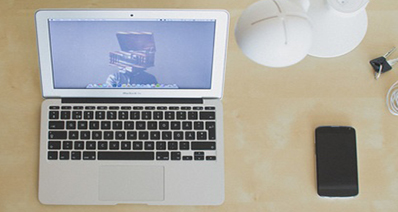ທ່ານສາມາດແນະນໍາບາງ Top MP4 Converters?
ໃນມື້ນີ້, ມີອາຍແກັສແລະອາຍແກັສຂອງແປງວິດີໂອອອນໄລນ໌ຟຣີທີ່ທ່ານສາມາດແປງວິດີໂອ MP4 ຂອງທ່ານ. ກໍຍັງມີຈໍານວນຂອງພາກສ່ວນທີສາມແປງວິດີໂອບໍ່ວ່າຈະສາມາດໃຊ້ໄດ້ສໍາລັບການຟຣີຫຼືໃນລາຄາເປັນ. ຢ່າງໃດກໍຕາມ, ຄວາມແຕກຕ່າງກັນລະຫວ່າງຕົວແປງດັ່ງກ່າວແມ່ນມີຂະຫນາດໄຟລ໌ສູງສຸດທີ່ເຂົາເຈົ້າສາມາດແປງແລະຈໍານວນຂອງຄຸນນະສົມບັດເພີ່ມເຕີມທີ່ພວກເຂົາເຈົ້າສະຫນອງການ. ທ່ານສາມາດຊອກຫາແປງວິດີໂອອອນໄລນ໌ເຊັ່ນ: Zamzar, Anyvideoconverter, Bender, Apowersoft, Free Online Video Converter ແລະອື່ນໆທັງຫມົດຂອງບັນດາໂຄງການເຫຼົ່ານີ້ແມ່ນງ່າຍທີ່ຈະໃຊ້ແລະຮຽກຮ້ອງໃຫ້ມີບໍ່ມີເພີ່ມເຕີມສຽບ INS.
ແປງ MP4 ສໍາລັບ Windows / Mac
# 1. UniConverter ສໍາລັບ Windows / Mac
UniConverter ເປັນໄປໄດ້ງ່າຍທີ່ສຸດແລະໃຊ້ເປັນມິດທີ່ສຸດຊອບແວພາກສ່ວນທີສາມອອກມີຢູ່ໃນຕະຫຼາດສໍາລັບການເປັນວິດີໂອໃນຮູບແບບທີ່ແຕກຕ່າງກັນ. ດັ່ງນັ້ນໂດຍພື້ນຖານແລ້ວມັນແມ່ນເອກະລັກຂອງລັກສະນະການກໍ່ສ້າງໃນທີ່ເຮັດໃຫ້ມັນເປັນທີ່ຕ້ອງໄດ້ຊື້. ດັ່ງນັ້ນຂໍໃຫ້ຖືວ່າບາງສ່ວນຂອງຄຸນນະສົມບັດທີ່ແຕກຕ່າງກັນໃນລາຍລະອຽດ.
UniConverter - Video Converter
ໄດ້ຮັບທີ່ດີທີ່ສຸດແປງ MP4 Video:
- ແປງວິດີໂອ - ສະນັ້ນຄຸນນະສົມບັດທໍາອິດແລະ foremost ຂອງໂຄງການນີ້ແມ່ນວ່າທ່ານສາມາດປ່ຽນເກືອບປະເພດຂອງວິດີໂອເຂົ້າໄປໃນປະເພດຂອງຮູບແບບທີ່ມີພຽງແຕ່ຈໍານວນຂອງກົດເປັນ. ທັງຫມົດທີ່ທ່ານຕ້ອງການເປັນຄອມພິວເຕີແລະວິດີໂອຂອງທ່ານແລະວ່າມັນ.
- ແປງວິດີໂອອອນໄລນ໌ -. ທ່ານສາມາດສໍາເລັດຂະບວນການແປງກັບວິດີໂອອອນໄລນ໌ ໄປອອນໄລນແລະດາວນ໌ໂຫລດວິດີໂອທີ່ທ່ານຕ້ອງການຈາກເວັບໄຊທ໌ທີ່ຕ່າງໆເຊັ່ນ YouTube, Dailymotion ຫຼື Vimeo. ຫຼັງຈາກນັ້ນ, ພຽງແຕ່ປ່ຽນໃຫ້ເຂົາເຈົ້າເຂົ້າໄປໃນຮູບແບບທີ່ທ່ານຕ້ອງການ.
- ແປງວິດີໂອສໍາລັບການແກ້ໄຂ - ສິ່ງທີ່ UniConverter ແທ້ບໍ່ແມ່ນວ່າມັນເຮັດໃຫ້ທ່ານມີຄວາມຍືດຫຍຸ່ນໃນການເຮັດວຽກກ່ຽວກັບວິດີໂອຂອງທ່ານໃຫ້ຫຼາຍເທົ່າທີ່ເປັນໄປໄດ້ລະຫວ່າງບັນນາທິການວິດີໂອຕ່າງໆແລະແປງຕົນເອງໄດ້. ບາງບັນນາທິການວິດີໂອ, ເຊັ່ນ: Sony Vegas ຫຼື iMovie, ພຽງແຕ່ສາມາດແກ້ໄຂວິດີໂອທີ່ຢູ່ໃນຮູບແບບຂອງເຂົາເຈົ້າຂອງຕົນເອງສະຫນັບສະຫນຸນ. UniConverter ສາມາດເຮັດໃຫ້ທ່ານປ່ຽນວິດີໂອໃນຮູບແບບທີ່ສາມາດໄດ້ຮັບການແກ້ໄຂໂດຍບັນນາທິການວິດີໂອທີ່ສຸດເຫຼົ່ານີ້.
- ໄຫມ້ວິດີໂອ MP4 ກັບດີວີດີ - ບາງຄັ້ງທ່ານອາດຈະຕ້ອງການທີ່ຈະໄຫມ້ວິດີໂອ MP4 ຂອງທ່ານໃຫ້ດີວີດີສໍາລັບມັກຫຼີ້ນກ່ຽວກັບໂທລະພາບ. ຫຼັງຈາກນັ້ນ iSkysoft ສາມາດຊ່ວຍໃຫ້ທ່ານມີຄວາມງ່າຍໃນ. ໃນນອກຈາກນັ້ນ, ມັນຍັງຈະຊ່ວຍໃຫ້ການແປງເຮືອນດີວີດີຂອງທ່ານທີ່ຈະ MP4 ຫຼືຮູບແບບໃດຫນຶ່ງຕາມຄວາມຕ້ອງການ.
ຂັ້ນຕອນທີໂດຍຂັ້ນຕອນຄູ່ມືການແປງ MP4 ກັບ UniConverter
ຂັ້ນຕອນທີ 1. ນໍາເຂົ້າໄຟລ໌ວິດີໂອ
ຫນ້າທໍາອິດຂອງການທັງຫມົດ, ທ່ານຈໍາເປັນຕ້ອງໄດ້ນໍາເຂົ້າໄຟວິດີໂອ MP4 ທີ່ຕ້ອງແປງເປັນໂຄງການ. ເພື່ອເຮັດສິ່ງນີ້, ທ່ານສາມາດ drag ແລະລົງໄຟລ໌ວິດີໂອທີ່ທ່ານຕ້ອງການທີ່ຈະປ່ຽນເປັນໂຄງການ. ນອກນັ້ນທ່ານຍັງສາມາດນໍາເຂົ້າໄຟລ໌ໄດ້ໂດຍໄປທີ່ເມນູ "File" ແລະຫຼັງຈາກນັ້ນເລືອກ "Load Media ໄຟລ໌".

ຂັ້ນຕອນທີ 2 ເລືອກ Format
ຫຼັງຈາກການນໍາເຂົ້າໄຟລ໌ເຂົ້າໄປໃນໂຄງການ, ທ່ານຈໍາເປັນຕ້ອງເລືອກຮູບແບບການຜະລິດສໍາລັບການໄຟລ໌ຂອງທ່ານ. ມີຮູບແບບການຜະລິດຕ່າງໆໃນ tray ທາງສ່ວນຫນ້າຂອງທີ່ກໍານົດໄວ້ຢູ່ທາງລຸ່ມແມ່ນ. ທ່ານສາມາດເລືອກເອົາຈາກມີຮູບແບບທີ່ທ່ານຕ້ອງການສໍາລັບເອກະສານຜົນຜະລິດຂອງທ່ານ.

ຂັ້ນຕອນທີ 3. ສັບປ່ຽນ
ໃຫ້ຄລິກໃສ່ "ປ່ຽນ" ທີ່ຈະເລີ່ມຕົ້ນຂະບວນການແປງແລະທຸກຄົນຈະໄດ້ຮັບການເຮັດໃນທີ່ໃຊ້ເວລາບໍ່ມີ. ແລະຖ້າຫາກວ່າທ່ານຕ້ອງການທີ່ຈະຮຽນຮູ້ເພີ່ມເຕີມກ່ຽວກັບ ວິທີການແປງວິດີໂອ MP4 , ກະລຸນາກວດສອບນີ້.

# 2. Leawo Converter Video
Leawo Video Converter ເປັນແປງອໍານາດທີ່ຈະຊ່ວຍໃຫ້ທ່ານປ່ຽນວິດີໂອ MP4 ຂອງທ່ານເຂົ້າໄປໃນທຸກຮູບແບບວິດີໂອບໍ່. ນອກຈາກນີ້, ມັນປະກອບດ້ວຍບາງຫນ້າປະສິດທິພາບ, ເຊັ່ນ: ວິດີໂອການປະມວນຜົນທັງ common ແລະ HD. ຫຼາຍກ່ວານີ້, ມັນຍັງອະນຸຍາດໃຫ້ທ່ານເພື່ອສ້າງຮູບເງົາ 3D, ອັບວິດີໂອເພື່ອເວັບໄຊທ໌ຕ່າງໆ, ແກ້ໄຂວິດີໂອ, ແລະອື່ນໆ Leawo Video Converter ໃຫ້ທ່ານປະສົບການແປງວິດີໂອສະຫນຸກສະຫນານ.
ຈຸດເດັ່ນ:
ໂຄງການດັ່ງກ່າວອະນຸຍາດໃຫ້ທ່ານສາມາດປ່ຽນວິດີໂອເຂົ້າໄປໃນ 3D ທີ່ມີປະລິມານຂະຫນາດໃຫຍ່ຂອງຮູບແບບຜົນຜະລິດສາມາດໃຊ້ໄດ້.
Cons:
ທ່ານອາດຈະຈໍາເປັນຕ້ອງໄດ້ຮັບໃຊ້ປລັກອິນເສີມເພື່ອບັນທຶກວິດີໂອ YouTube ແລະນີ້ຮຽກຮ້ອງໃຫ້ມີທີ່ໃຊ້ເວລາ, ເຊິ່ງຍັງເປັນການຊ່ວຍສັບສົນ.

# 3. ແປງວິດີໂອ Aiseesoft ສໍາລັບ Mac
Aiseesoft Video Converter ຍັງເປັນທາງເລືອກທີ່ນິຍົມ. ມັນຍັງສາມາດເຮັດໃຫ້ທ່ານປ່ຽນວິດີໂອ HD ແລະສາມາດເຮັດໃຫ້ທ່ານປ່ຽນວິດີໂອ 2D ເປັນ 3D ເຊັ່ນດຽວກັບ Leawo Converter ວິດີໂອ. ມັນຍັງອະນຸຍາດໃຫ້ທ່ານສາມາດດາວນ໌ໂຫລດວິດີໂອຈາກເວັບໄຊທ໌ແບ່ງປັນວິດີໂອຕ່າງໆເຊັ່ນ: Metacafe, Yahoo, YouTube, Vimeo ແລະອື່ນໆ
ຈຸດເດັ່ນ:
ທ່ານສາມາດປ່ຽນວິດີໂອຈາກຮູບແບບໃດໆໃນຮູບແບບອື່ນໆໄດ້ຢ່າງງ່າຍດາຍ.
Cons:
ມັນບໍ່ມີເຄື່ອງມືຕັດຕໍ່ທີ່ຂ້ອນຂ້າງມັກຈະອອກມາໃນວິດີໂອໄດ້ເຊັ່ນນີ້.
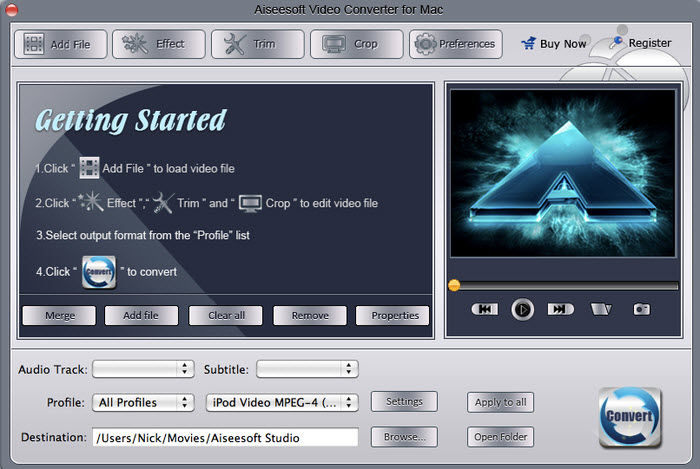
# 4. Zamzar
Zamzar ເປັນເຄື່ອງມືອອນໄລນ໌ຟຣີສາມາດໃຊ້ໄດ້ໃນໄລຍະອິນເຕີເນັດທີ່ສາມາດເຮັດໃຫ້ທ່ານປ່ຽນວິດີໂອໄດ້ຢ່າງງ່າຍດາຍແລະວ່ອງໄວ. ທັງຫມົດທີ່ທ່ານຈໍາເປັນຕ້ອງເຮັດແມ່ນພຽງແຕ່ທີ່ຈະເລືອກໄຟລ໌ວິດີໂອທີ່ທ່ານຕ້ອງການທີ່ຈະປ່ຽນ. ຫຼັງຈາກນັ້ນ, ເລືອກເອົາຮູບແບບຜົນຜະລິດໄດ້. ໃນທີ່ສຸດ, ທ່ານສາມາດເລີ່ມຕົ້ນຂະບວນການແລະໃຫ້ໂຄງການປ່ຽນເອກະສານຂອງທ່ານສໍາລັບທ່ານ. ຂະບວນການແມ່ນງ່າຍແລະໄວ.
ຈຸດເດັ່ນ:
ການເອກະສານວິດີໂອແປງຈະຖືກສົ່ງໃຫ້ທ່ານໂດຍຜ່ານອີເມລ.
Cons:
Quality ອາດໄດ້ຮັບຄວາມເສຍຫາຍຄັ້ງວິດີໂອຈະຖືກແປງ.

# 5. Apowersoft Free ແປງວິດີໂອອອນໄລນ໌
ອີກປະການຫນຶ່ງການແກ້ໄຂອອນໄລນ໌ສໍາລັບວິດີໂອການແປງເປັນ Apowersoft ຫຼິ້ນອອນໄລນ Video Converter. ມັນເປັນອີກເທື່ອຫນຶ່ງທີ່ຈະນໍາໃຊ້ໄດ້ງ່າຍເຄື່ອງມືຟຣີທີ່ແປງໄຟລ໌ເພື່ອຄວາມສະດວກ. Apowersoft ຫຼິ້ນອອນໄລນ Video Converter, ມີປະສິດທິຫຼາຍແປງວິດີໂອອອນໄລນ໌. ມັນ releases ທ່ານຈາກຂໍ້ຈໍາກັດແລະອະນຸຍາດໃຫ້ທ່ານສາມາດປ່ຽນວິດີໂອຂະຫນາດໃຫຍ່.
ຈຸດເດັ່ນ:
ທ່ານສາມາດປ່ຽນໄຟລ໌ໃນຂະຫນາດຂະຫນາດໃຫຍ່.
Cons:
ມັນໃຊ້ເວລາເວລາທີ່ຈະປ່ຽນໄຟລ໌ຂະຫນາດໃຫຍ່.